用PS制作雪花效果
AE雪花飘落效果的实现步骤
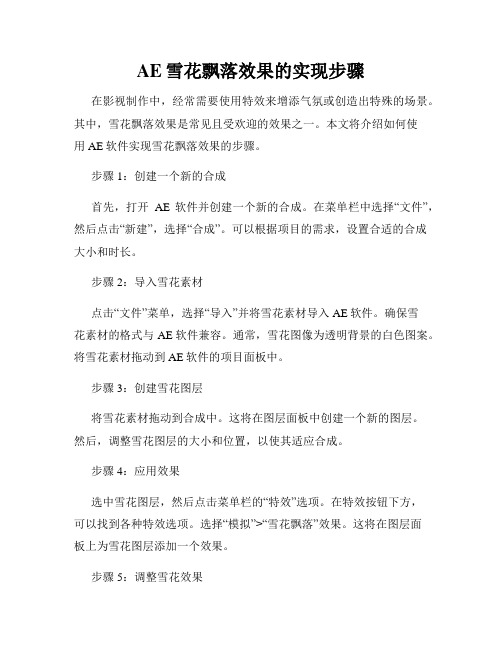
AE雪花飘落效果的实现步骤在影视制作中,经常需要使用特效来增添气氛或创造出特殊的场景。
其中,雪花飘落效果是常见且受欢迎的效果之一。
本文将介绍如何使用AE软件实现雪花飘落效果的步骤。
步骤1:创建一个新的合成首先,打开AE软件并创建一个新的合成。
在菜单栏中选择“文件”,然后点击“新建”,选择“合成”。
可以根据项目的需求,设置合适的合成大小和时长。
步骤2:导入雪花素材点击“文件”菜单,选择“导入”并将雪花素材导入AE软件。
确保雪花素材的格式与AE软件兼容。
通常,雪花图像为透明背景的白色图案。
将雪花素材拖动到AE软件的项目面板中。
步骤3:创建雪花图层将雪花素材拖动到合成中。
这将在图层面板中创建一个新的图层。
然后,调整雪花图层的大小和位置,以使其适应合成。
步骤4:应用效果选中雪花图层,然后点击菜单栏的“特效”选项。
在特效按钮下方,可以找到各种特效选项。
选择“模拟”>“雪花飘落”效果。
这将在图层面板上为雪花图层添加一个效果。
步骤5:调整雪花效果通过调整效果控制面板中的参数值,可以改变雪花飘落效果。
可以调整的参数包括雪花的大小、风力、下落速度、旋转等。
根据需要,调整这些参数以获得所需的雪花效果。
步骤6:调整图层属性在图层面板中,可以选择图层并调整其属性。
例如,可以更改图层的透明度、模式或添加遮罩等。
这些属性调整可以增强雪花的逼真度。
步骤7:渲染和导出合成当完成雪花飘落效果的设置后,可以预览合成或渲染为最终视频。
点击菜单栏的“合成”选项,然后选择“添加到渲染队列”。
在渲染队列中,可以设置输出的格式、分辨率和其他参数。
点击“渲染”按钮,AE将开始渲染合成,并将其导出为视频文件。
以上就是使用AE软件实现雪花飘落效果的步骤。
通过简单的操作,可以在影视制作中轻松添加雪花飘落特效,增添冬季气氛或打造出独特的场景。
希望本文对使用AE软件的用户有所帮助。
photoshop 操作实例16讲(附带素材图)

1用PS把沙漠图片换成雪景效果1、打开原图,CTRL+ALT+~,得到亮部选区,按CTRL+I反选,得到暗部选区,按CTRL+J生成新图层,将其混合模式改为叠加。
2、再复制一层,混合模式改为亮光,不透明度为80%左右。
3、新建图层,填充浅蓝色,混合改为颜色,点击图层——新调整图层——曲线和色相/饱和度,阶低饱和度,增一点高度,数值根据你的图片设置:4、把素材图片,利用蒙版换天空,因为还有电线杆,还要利用通道做一下选区,把电线杆要露出来,这个就各显其能吧,天空的颜色也需要调一下使得跟地面协调,再把背景复制一个放最上面,混合模式改为颜色,加深,降低落透明度。
这时候就马路看着有点偏蓝了,把填充的那个浅蓝色层加个蒙版,把马路用黑画笔把路面涂抹一下。
Photoshop打造人物龟裂的脸部特效先看一下最终效果:1.首先找到照片,您可以添加纹理。
例如,您可以使用我提供的或你当然可以去看看谷歌图片和一些有趣的图片。
您也需要寻找合适的石材纹理。
好了,现在用Photoshop来制作照片,您可以使用自由变换工具做适合的调整,到你想要的大小为止。
之后,把纹理图片与该男子的脸重合:2. 使用“变换”>"垂直翻转"并设置不透明度高达50%为纹理层:3. 我设置80%的不透明度。
之后,应用“编辑>变换”>"变形"改变图像的龟裂位置:4. 复制一个纹理层,在脖子上制作龟裂,使用“编辑>变换”>"变形":5. 脸部龟裂不明显,我们在来添加更多纹理层,并切去脸部外的皮肤纹理。
隐藏上层(按一下眼睛,这表明层可视性)。
选择橡皮擦工具和软笔刷约20像素和在脸部边缘进行涂抹:6. 回到隐层,使之再次可见。
现在继续涂抹他的边缘。
7. 合并这些层并给层添加混合模式为叠加。
然后,你可能要更增强这一层。
并锐化:8. 现在,去掉眼镜上的纹理。
要做到这一点使用橡皮擦工具和大约为10像素的软笔刷:9.如果想要纹理看起来有三维效果,应该使用颜色减淡(范围:中间调,曝光:35%)和加深工具(范围:阴影,曝光:40%),交替使用这两个工具,在脸部涂抹一直到你认为合适为止。
PS高级技巧制作逼真的银色效果

PS高级技巧制作逼真的银色效果在Photoshop中,通过灵活运用各种工具和技巧,可以制作出逼真的银色效果。
本文将介绍几种PS高级技巧,帮助你制作出逼真的银色效果。
一、准备工作在开始制作银色效果之前,需要准备以下素材:1. 银色纹理图案:可以在免费的素材网站上找到。
2. 相应的文字或者形状图层。
二、使用渐变工具1. 创建一个新文档,并选择银色纹理图案作为背景。
2. 在工具栏中选择渐变工具,并选择一个银灰色渐变。
3. 在新建文档中使用渐变工具,点击并拖动,将渐变效果应用到整个图层上。
三、使用滤镜效果1. 在文字或形状图层上,右键点击,选择“样式”。
2. 在样式中选择“内阴影”和“外发光”,调整参数使其呈现类似银色效果。
3. 增加一些噪点,可以让效果更加逼真。
选择“滤镜”>“噪点”>“添加噪点”,调整参数直至满意。
四、混合模式和图层样式1. 在图层面板中,选择文字或形状图层,并选择一个合适的混合模式,如“柔光”、“颜色叠加”等。
2. 在样式中,可以对图层应用一些其他效果,如倾斜、投影等,以增加银色效果的逼真程度。
五、增加光感效果1. 创建一个新的图层,用白色画刷在文字或形状图层上描绘一些高亮的部分。
2. 调整新图层的不透明度,使高亮效果看起来更加自然。
六、进一步调整如果觉得效果还不够满意,可以进行进一步调整:1. 添加阴影效果:在形状图层上使用渐变工具制作阴影效果,使银色效果更加立体。
2. 调整色彩平衡和色阶:根据需要,对整个图层或具体部分进行色彩调整,使银色效果更加饱满。
综上所述,通过使用PS高级技巧,你可以制作出逼真的银色效果。
灵活运用渐变工具、滤镜效果、混合模式和图层样式等功能,通过调整参数和添加光感效果,进一步调整色彩和阴影,可以让银色效果更加真实而逼真。
使用这些技巧,你可以制作出各种各样的银色元素,如文字、形状、背景等,为你的设计作品增添高级感和质感。
画雪花的步骤
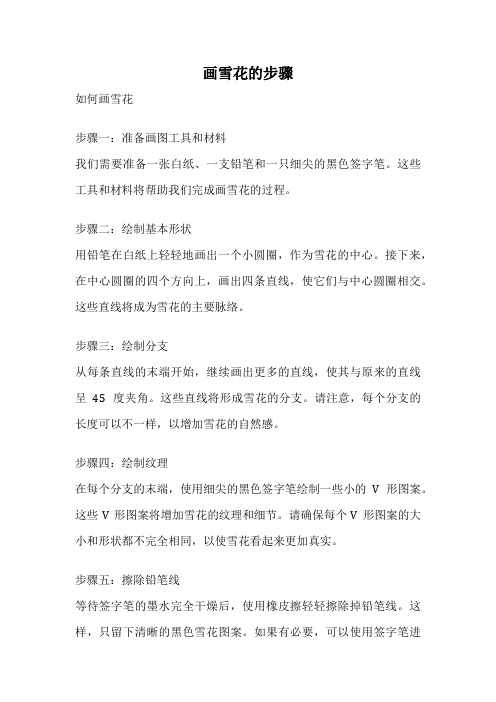
画雪花的步骤
如何画雪花
步骤一:准备画图工具和材料
我们需要准备一张白纸、一支铅笔和一只细尖的黑色签字笔。
这些工具和材料将帮助我们完成画雪花的过程。
步骤二:绘制基本形状
用铅笔在白纸上轻轻地画出一个小圆圈,作为雪花的中心。
接下来,在中心圆圈的四个方向上,画出四条直线,使它们与中心圆圈相交。
这些直线将成为雪花的主要脉络。
步骤三:绘制分支
从每条直线的末端开始,继续画出更多的直线,使其与原来的直线呈45度夹角。
这些直线将形成雪花的分支。
请注意,每个分支的长度可以不一样,以增加雪花的自然感。
步骤四:绘制纹理
在每个分支的末端,使用细尖的黑色签字笔绘制一些小的V形图案。
这些V形图案将增加雪花的纹理和细节。
请确保每个V形图案的大小和形状都不完全相同,以使雪花看起来更加真实。
步骤五:擦除铅笔线
等待签字笔的墨水完全干燥后,使用橡皮擦轻轻擦除掉铅笔线。
这样,只留下清晰的黑色雪花图案。
如果有必要,可以使用签字笔进
行修正和润色。
步骤六:赏析雪花的美丽
现在,你完成了一朵绘制精美的雪花!仔细观察它的形态和纹理,欣赏它独特的美丽。
你可以为它添加一些背景或装饰,以使整个画面更加丰富和有趣。
通过以上步骤,你可以轻松地画出一朵精致的雪花。
不过要记住,每朵雪花都是独一无二的,所以你可以根据自己的创意和想法进行调整和改变。
希望你享受这个创作过程,并且能够画出自己心目中最美的雪花!。
火与冰掌握PS高级技巧制作逼真的火焰与冰冻效果
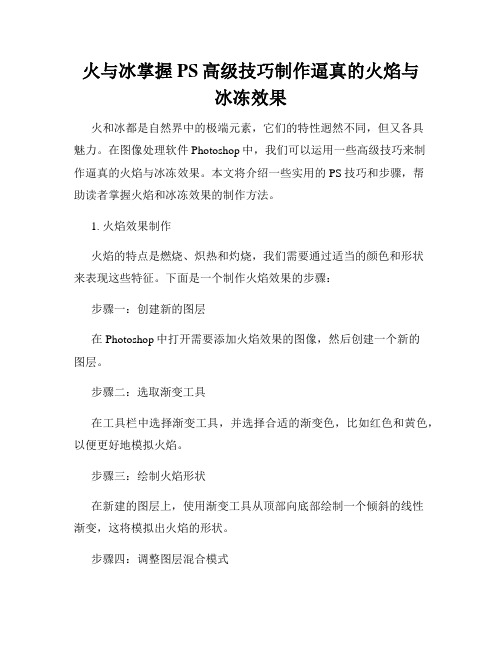
火与冰掌握PS高级技巧制作逼真的火焰与冰冻效果火和冰都是自然界中的极端元素,它们的特性迥然不同,但又各具魅力。
在图像处理软件Photoshop中,我们可以运用一些高级技巧来制作逼真的火焰与冰冻效果。
本文将介绍一些实用的PS技巧和步骤,帮助读者掌握火焰和冰冻效果的制作方法。
1. 火焰效果制作火焰的特点是燃烧、炽热和灼烧,我们需要通过适当的颜色和形状来表现这些特征。
下面是一个制作火焰效果的步骤:步骤一:创建新的图层在Photoshop中打开需要添加火焰效果的图像,然后创建一个新的图层。
步骤二:选取渐变工具在工具栏中选择渐变工具,并选择合适的渐变色,比如红色和黄色,以便更好地模拟火焰。
步骤三:绘制火焰形状在新建的图层上,使用渐变工具从顶部向底部绘制一个倾斜的线性渐变,这将模拟出火焰的形状。
步骤四:调整图层混合模式将新建的图层混合模式设置为“叠加”或“柔光”,以使火焰与图像更加融合。
步骤五:添加火焰效果通过使用滤镜功能,可以给火焰效果添加一些细节和纹理。
比如,可以尝试使用“云彩”滤镜或“风”的作用来使火焰看起来更加真实。
2. 冰冻效果制作冰冻的特点是冰晶的形状和透明感,我们需要通过适当的颜色和纹理来表现这些特征。
下面是一个制作冰冻效果的步骤:步骤一:创建新的图层在Photoshop中打开需要添加冰冻效果的图像,然后创建一个新的图层。
步骤二:选取矩形选择工具在工具栏中选择矩形选择工具,并在图像上选取一个适当的区域,作为冰冻效果的基础。
步骤三:填充选区在新建的图层上,用选择的颜色填充选区,可以选择蓝色或者冷色系,以更好地模拟出冰冻的感觉。
步骤四:添加冰晶纹理通过使用滤镜功能,可以给冰冻效果添加一些冰晶纹理。
比如,可以尝试使用“玻璃”滤镜或“噪点”滤镜来使冰冻看起来更加真实。
步骤五:调整图层混合模式将新建的图层混合模式设置为“叠加”或“柔光”,以使冰冻效果与图像更加融合。
通过以上的步骤和技巧,我们可以在Photoshop中制作出逼真的火焰和冰冻效果。
AE飘雪特效教程 模拟飘落的雪花效果
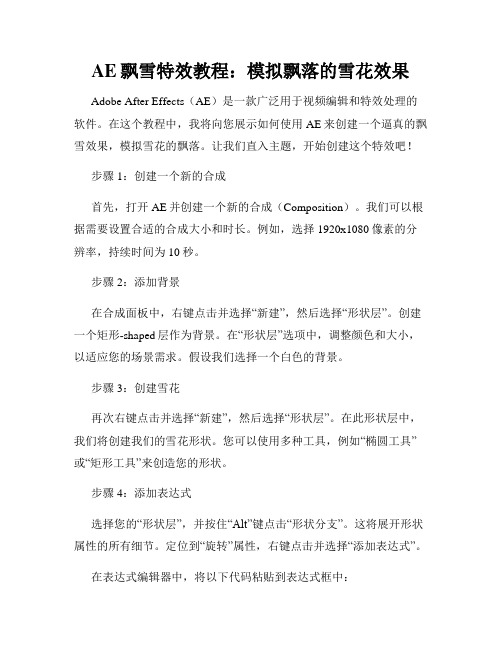
AE飘雪特效教程:模拟飘落的雪花效果Adobe After Effects(AE)是一款广泛用于视频编辑和特效处理的软件。
在这个教程中,我将向您展示如何使用AE来创建一个逼真的飘雪效果,模拟雪花的飘落。
让我们直入主题,开始创建这个特效吧!步骤1:创建一个新的合成首先,打开AE并创建一个新的合成(Composition)。
我们可以根据需要设置合适的合成大小和时长。
例如,选择1920x1080像素的分辨率,持续时间为10秒。
步骤2:添加背景在合成面板中,右键点击并选择“新建”,然后选择“形状层”。
创建一个矩形-shaped层作为背景。
在“形状层”选项中,调整颜色和大小,以适应您的场景需求。
假设我们选择一个白色的背景。
步骤3:创建雪花再次右键点击并选择“新建”,然后选择“形状层”。
在此形状层中,我们将创建我们的雪花形状。
您可以使用多种工具,例如“椭圆工具”或“矩形工具”来创造您的形状。
步骤4:添加表达式选择您的“形状层”,并按住“Alt”键点击“形状分支”。
这将展开形状属性的所有细节。
定位到“旋转”属性,右键点击并选择“添加表达式”。
在表达式编辑器中,将以下代码粘贴到表达式框中:rotation + time * 100这将使雪花形状沿Y轴旋转,并根据时间变化。
步骤5:调整形状属性进一步调整形状属性以获得更好的雪花外观。
您可以通过调整大小、圆角、边框等属性来定制您的雪花形状。
您还可以尝试使用涂抹布尔效果或动画形状路径来实现更加复杂的效果。
步骤6:添加动画在时间轴上,将“形状层”的位置移到屏幕上方。
然后,使用关键帧或运动路径来创建雪花的下落动画效果。
您可以通过选择雪花形状层,按住“P”键调出“位置属性”,然后在时间轴上设置初始和最终位置的关键帧来实现这个效果。
步骤7:调整动画属性进一步定义动画属性以获得更真实的飘雪效果。
通过调整关键帧之间的时间间隔、速度曲线、缩放、透明度等属性,可以让雪花看起来更加自然。
PS教程丨Photoshop照片变雪景的调色技巧

PS教程⼁Photoshop照⽚变雪景的调⾊技巧来源站酷 Jyoo进⼊正题:1. 打开图⽚,先复制⼀层饱和度层,将绿⾊的饱和度降低(这⼀步⽆固定,因为冬天下雪的时候植物肯定不会很鲜绿,有些已经枯了,⽬的就是为了把画⾯调的暗⾊相/饱和度2.添加⼀个⾊相沉⼀些),根据照⽚情况进⾏调整调整完成3.选择photoshop中的选择——⾊彩范围参数不固定的,这⼀步是为了选出要变成雪的部分,根据下雪出现的情况,肯定是在物体上⽅的位置,取样⼯具可以吸取图⽚的颜⾊来进⾏选取,选取的范围是⼤于等于取样⼯具所取部位亮度的地⽅右边的取样⼯具⽩⾊部位就是所会选取的部分,可以慢慢调整,没有具体参数确定之后如下图4.点击右下⽅(创建新的填充或调整图层),新建⾊相/饱和度明度拉到100点击框左下⾓第⼀个⼩图标(影响下⼀层),将明度饱和度,根据情况⽽定,反正要使选区变成⽩⾊的也可以适当更改饱和度5.使⽤⿊⾊画笔⼯具6.接下来要添加雪的前景,新建⼀个空⽩图层(可以改了⼀下名字叫雪,⽅便观察)填充⿊⾊(此时前景⾊为⿊⾊可以直接按alt+delete填充前景⾊)选择photoshop中的滤镜——杂⾊——添加杂⾊数值⼤致为如图7.选择photoshop中的滤镜——模糊——⾼斯模糊数值越⼤雪花越⼤,先制作⼩⼀点的,所以数值不⽤很⼤图层模式改成滤⾊8.将图层模式9.此时雪不是很明显,添加⼀个曲线图层,将曲线调成下图形状,进⾏微调,调整到⾃⼰满意的情况10.正在下的雪是有前后位置和⼤⼩变化的,所以要再增加⼤⼀点的雪花将雪的两个图层进⾏复制点击拷贝的新图层,按crtl+t(⾃由变换),将图层拉⼤(如图),⽬的是将⼩的雪拉成⼤的雪花,拉多⼤⾃⼰定蒙版如果觉得雪太多,想要去掉⼀些雪,可以在此图层建⼀个⽩蒙版建蒙版的⽅式如下图,点击此图层,按下⽅的蒙版⼩图标⽤⿊⾊的画笔⼯具在蒙版上将不要的雪花刷掉完成原图奉上欢迎交作业。
制作冰冻效果的Photoshop教程

制作冰冻效果的Photoshop教程冰冻效果是一种常见的特效,可以为图片增添一丝神秘感和冷冽感。
今天,我们将学习如何使用Photoshop软件制作出令人惊叹的冰冻效果。
下面是详细的教程:步骤一:打开图片首先,我们需要打开一张你想要应用冰冻效果的图片。
你可以选择任何一张风景或人物照片,但建议选择清晰度高的照片以获得最佳效果。
步骤二:创建冰块图层在这一步中,我们将创建一个冰块图层来覆盖在原始图片上。
点击图层面板右下角的新建图层按钮(图标为一个白色方块)创建一个新图层。
然后,使用矩形选框工具在图层上创建一个与原始图片相同大小的选框。
步骤三:填充选框现在,选择一个浅蓝色作为前景色,并使用油漆桶工具将选框内的区域填充成浅蓝色。
这将模拟冰块的外观。
步骤四:创建冰块纹理为了赋予冰块更真实的纹理,我们需要使用滤镜。
选择“滤镜”菜单,然后依次选择“纹理”和“钢化玻璃”。
在弹出的对话框中,调整参数以获得你所期望的效果。
可以尝试不同的设置,直到你满意为止。
步骤五:添加冰块碎片冰块通常会出现一些碎片。
因此,我们需要创建一些冰块碎片图层,并导入到原始图片上。
使用多边形选框工具或任选工具创建各种形状的选框,分别填充成浅蓝色,并应用与冰块图层相同的纹理效果。
步骤六:给冰块添加高光效果为了增强冰块的真实感,我们可以通过添加高光效果来模拟光线的反射。
选择“滤镜”菜单,然后选择“渲染”和“光线效果”。
在弹出的对话框中,调整高光效果的参数,使其看起来自然而亮眼。
步骤七:调整透明度和混合模式根据你的喜好和效果需求,可以调整冰块图层的透明度和混合模式。
透明度控制图层的不透明度,而不同的混合模式可以产生不同的效果。
可以尝试不同的设置,找到最佳的效果。
步骤八:加入冷色调通常,冻结的物体会呈现出冷色调。
因此,我们可以添加一些蓝色的渐变来调整整体色调。
创建一个新的调整图层,选择“渐变映射”,并将渐变设置为从白色到深蓝色。
将调整图层的混合模式设置为“叠加”或“柔光”,然后适当调整不透明度,以达到理想的效果。
- 1、下载文档前请自行甄别文档内容的完整性,平台不提供额外的编辑、内容补充、找答案等附加服务。
- 2、"仅部分预览"的文档,不可在线预览部分如存在完整性等问题,可反馈申请退款(可完整预览的文档不适用该条件!)。
- 3、如文档侵犯您的权益,请联系客服反馈,我们会尽快为您处理(人工客服工作时间:9:00-18:30)。
1.首先打开ps。
2.打开一个你需要制作雪景的图片。
3.复制背景图层,建立背景副本。
4.打开图层,建立新的图层1。
(见下图3张)
5.选中图层1,点击编辑下的填充
6.填充黑色(见下图2张)
点状化)
8.添加杂色后,回呈现如下图形
(下图是上图中的小图)
按下图设置后,点击确定
9.选择图像下的调整下的阈值
10.调整阈值
11.调整好后,呈现下图(见下图两张)
12.选择滤镜下的模糊下的动感模糊
13.调整角度和距离
14.调整后
15.如下图调整成滤色
16.操作后出现下图
17.详图
上面的操作可以通过多次调整阈值和动感模糊来改变雪花的大小
相信自己吧!。
